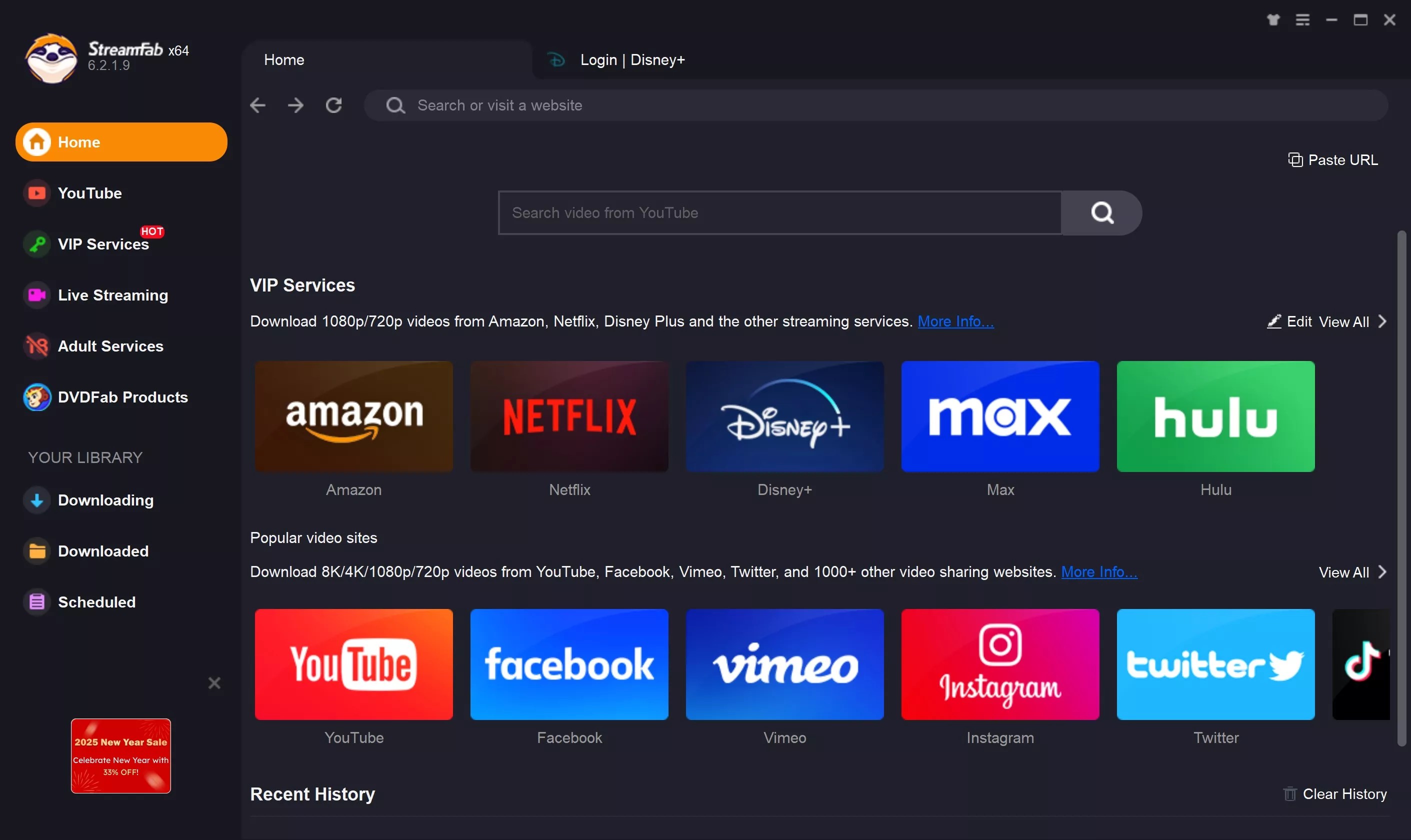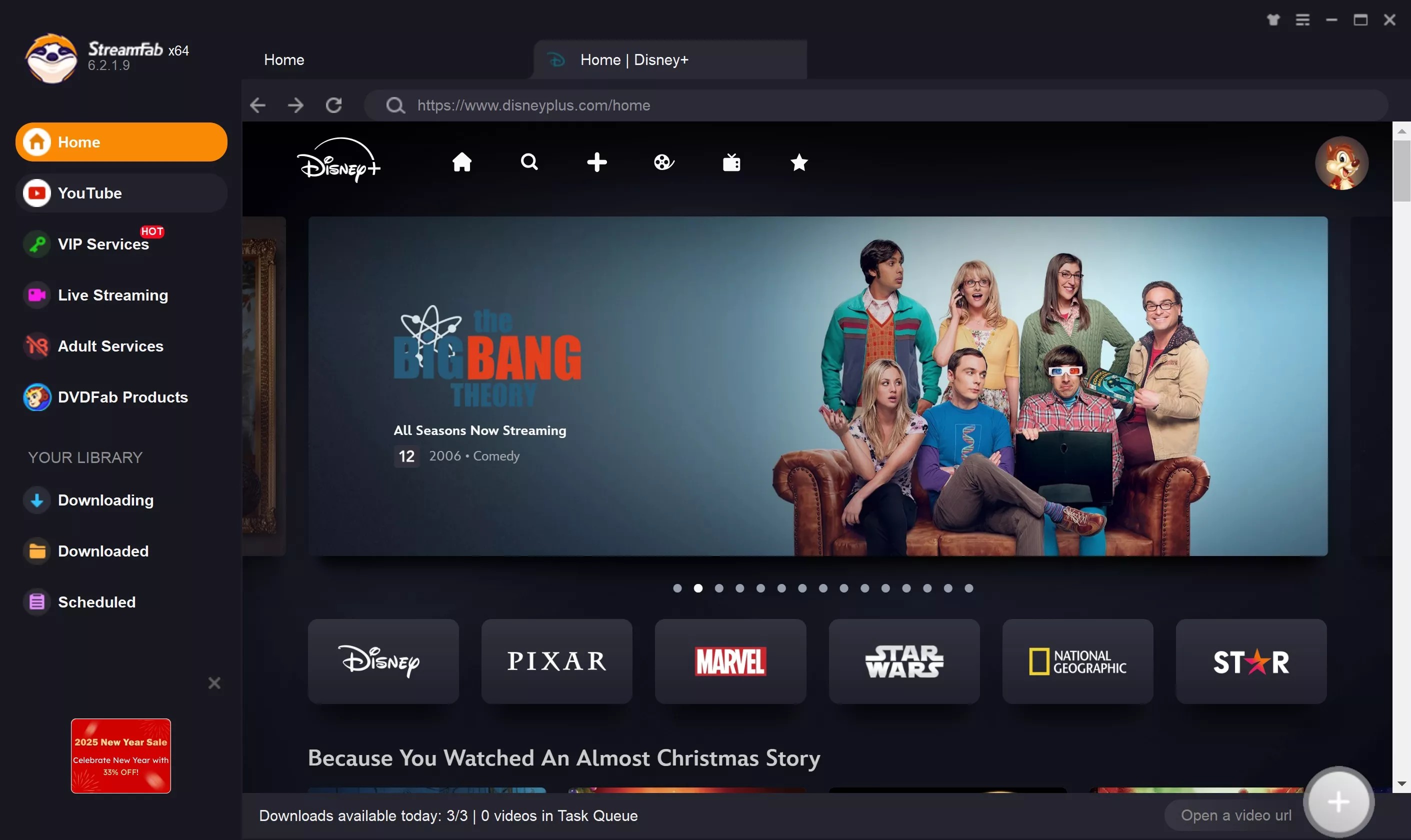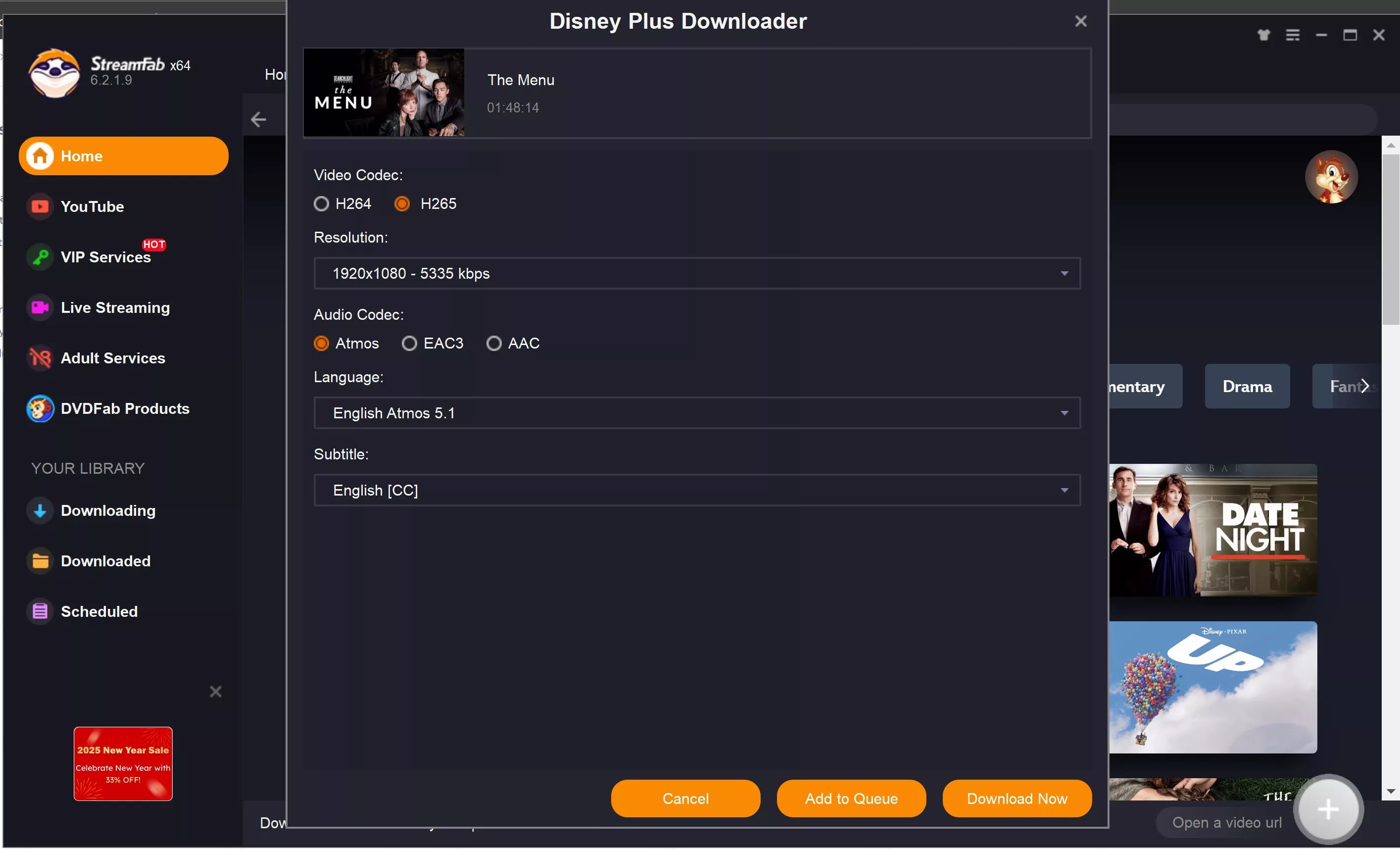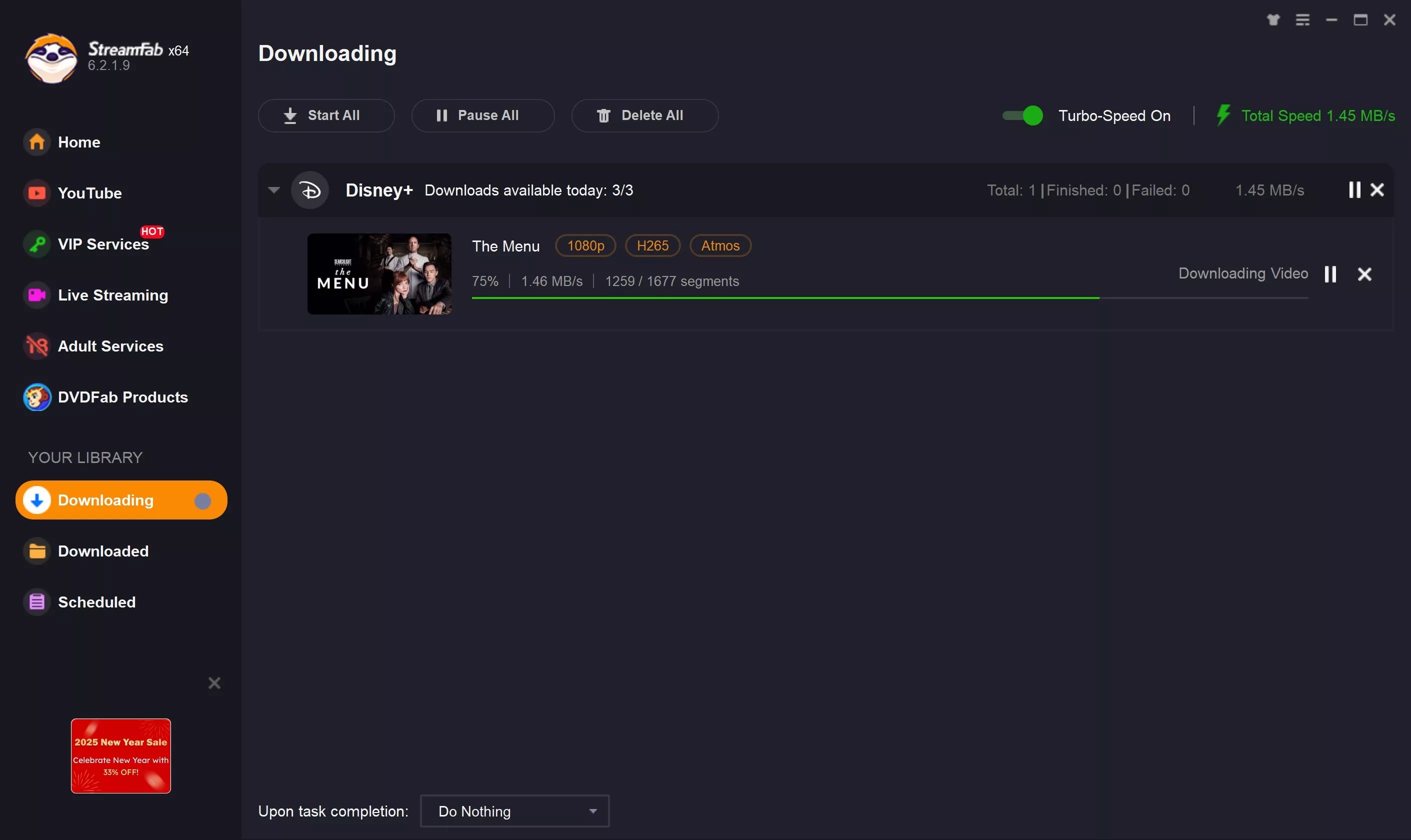您可以離線觀看 Disney Plus 嗎:詳細指南 [2025]
摘要: 您可以離線觀看 Disney+ 嗎?雖然 Disney+ 應用程式允許您在 iPhone 和 Android 上下載電影,但 PC 和 Mac 用戶則需要尋找替代解決方案。在本指南中,我們將提供逐步指導以及額外提示。我們開始吧!
如果您訂閱了 Disney+,便可在手機上沉浸於 Disney、Pixar、Marvel、星際大戰及國家地理的影視創作之中。然而,下載 Disney+ 應用程式的選項可供離線觀看,並附有諸多Disney+ 下載限制。若您希望解除這些限制,享受無網絡的純粹觀影體驗,本文將為您提供正確的方法。
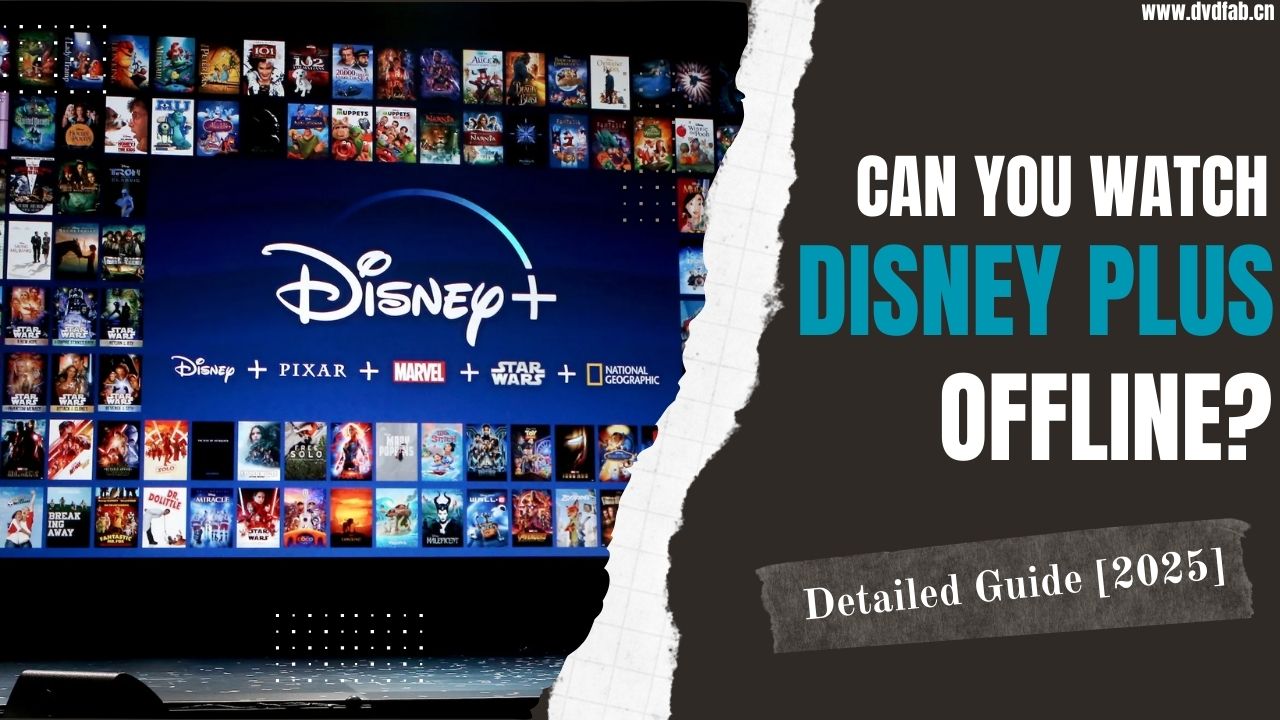
您可以離線觀看 Disney Plus 嗎?
確實,透過訂閱標準計畫或以上,您可在無網絡連接的情況下,享受 Disney Plus 的節目和電影,隨時隨地下載至您的行動裝置。
然而,與行動裝置不同的是,由於缺乏官方下載功能,將 Disney+ 內容儲存於 Windows 或 macOS 進行本地播放相對困難。但本文提供了一個可行的工具,幫助您實現這一需求。詳情請跳至第三部分。
欲了解更多資訊,請參閱:
如何在 iPhone/Android 上離線觀看 Disney Plus [官方方法]
📌 使用 Disney+ 應用程式,您可以輕鬆下載並觀看您最喜愛的電影,支持 iPhone、iPad 及 Android。播放時無需 Wi-Fi!
請依據以下步驟學習如何透過 Disney+ 應用程式使用官方下載功能於行動裝置上:
啟動 iPhone、Android 或平板上的 Disney+ 應用程式,並選擇您喜愛的標題。
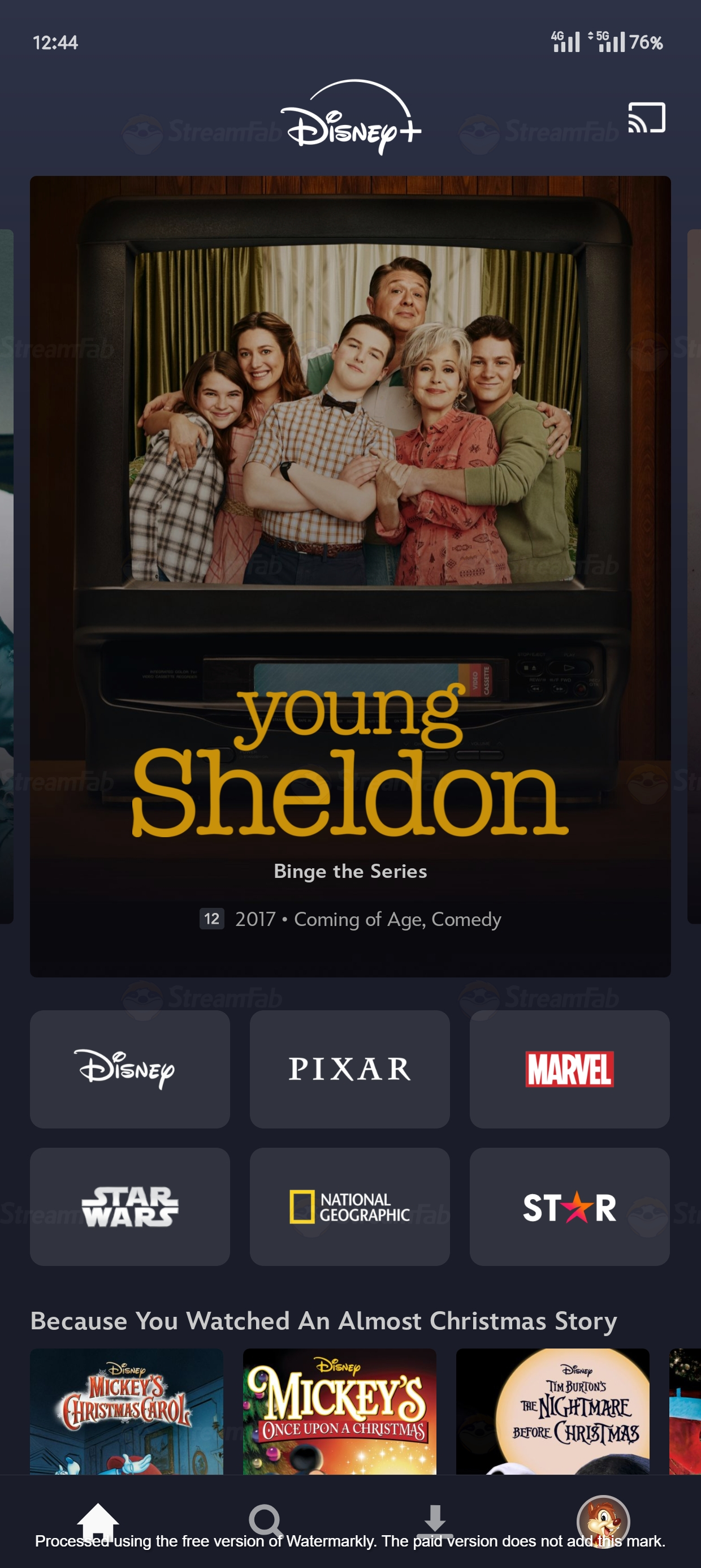
選擇您希望離線觀看的特定標題。
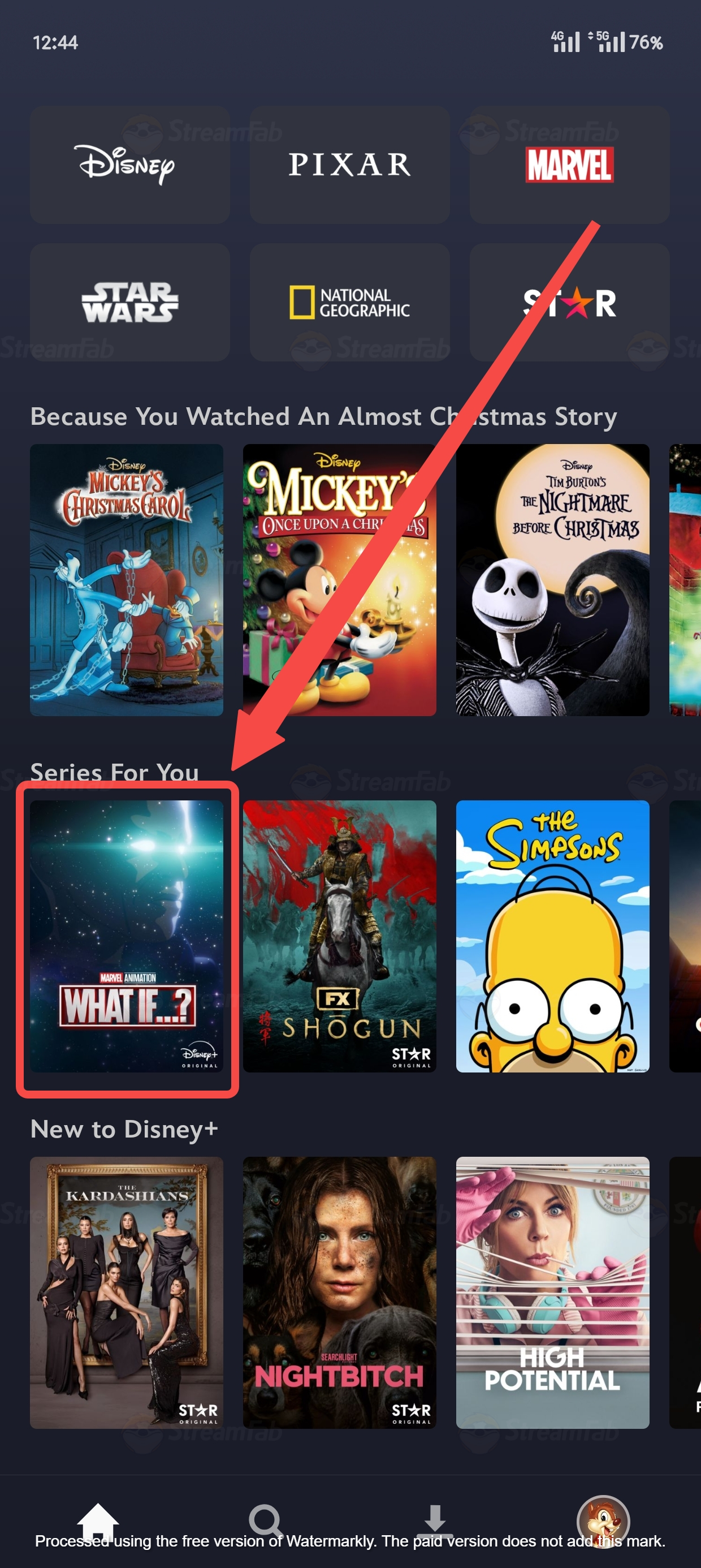
點擊下載按鈕。在符合下載條件的作品頁面上,會出現下載按鈕。對於系列作品,每集將顯示其下載按鈕。
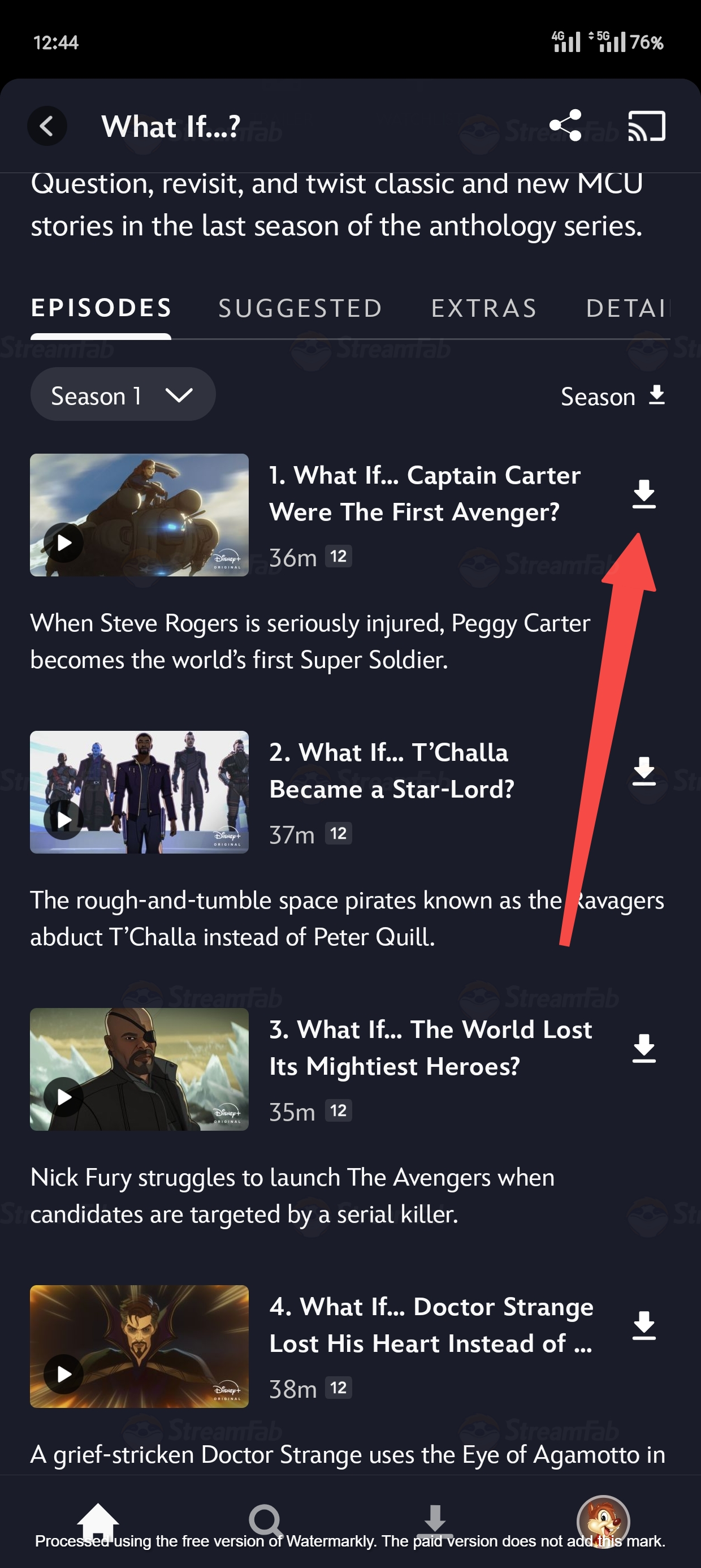
一旦下載開始,將出現「正在下載」指示燈;請耐心等候,直到過程完成。
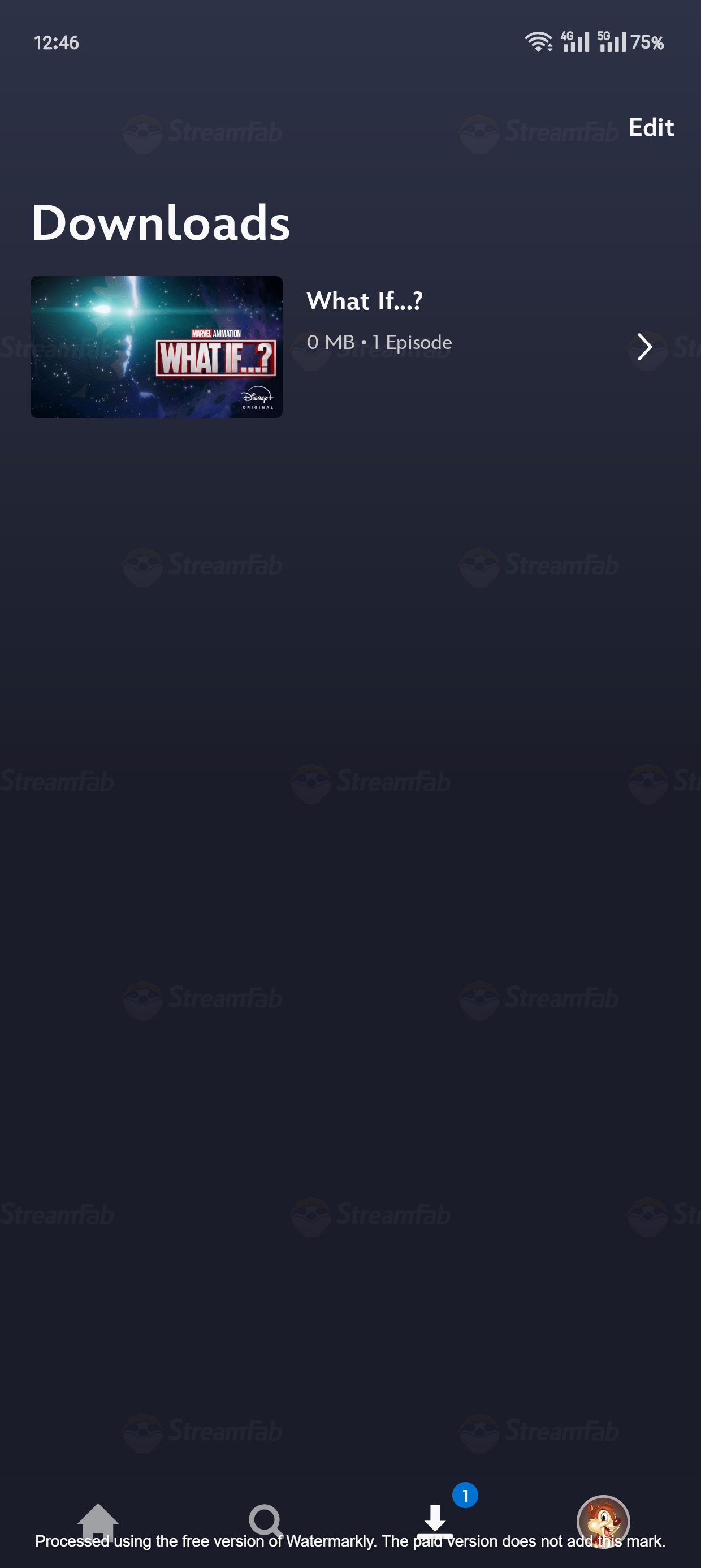
操作過程並不複雜;只需利用Disney+應用的下載功能,臨時將視頻儲存於您的設備上,便可隨時隨地輕鬆觀看而無需 WIFI。然而,某些限制仍然適用:
- 僅支持Android及iOS設備;Windows電腦及Mac不支援離線觀看。
- 下載內容在與互聯網斷開連接後有時間限制。每月訂閱期間可用的免費影片有效期為72小時,而新的租賃影片有效期為48小時。
- 您可以使用相同帳號在最多10個註冊設備上離線觀看Disney Plus。
- 如果您取消Disney+訂閱,將無法再訪問觀看。
- 某些內容無法離線觀看。
最令人失望的無疑是對移動設備型號的限制。這或許會讓您開始懷疑是否能夠下載可在無網絡情境下播放的未加密視頻文件,例如將Disney Plus保存為MP4格式。為了實現這個想法,我們準備了一個實用的工具——StreamFab Disney+ Downloader,以照亮這一需求的路徑。
如何在Windows/macOS上離線觀看Disney Plus [StreamFab]
📌 最新更新後,StreamFab現在支持保存Disney+上的所有1080p影片/節目/電視劇(如果它在Disney+上有1080p選項)。
StreamFab Disney Plus Downloader是一款專業的Disney+下載器,與Disney+具有完美的兼容性。它允許您毫不費力地從Disney Plus直接下載和觀看電影及電視節目,不受互聯網連接的限制,並在各個方面提供驚人的質量。
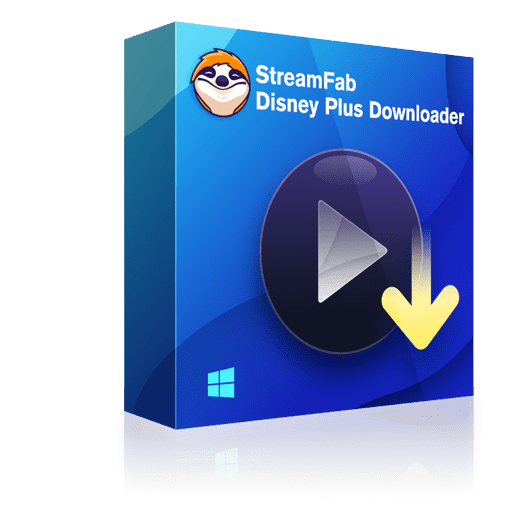
- 無廣告的Disney離線觀看,來自任何國家,無限期。
- 享受無限制的Disney重播,分辨率最高可達720p/1080p及Dolby Atmos或EAC3 5.1音軌。
- 提供H.264或H.265編碼的下載選項,以節省設備存儲空間。
- MP4/MKV格式靈活地保存Disney下載內容,可在任何設備上訪問。
- 使用您最適合的字幕和元數據,離線觀看Disney+。
- 定時自動下載新推出的Disney視頻。
使用StreamFab離線觀看Disney Plus的操作步驟
接下來,我們將闡明如何利用SrteamFab Disney+ Downloader提取Disney Plus視頻以便在電腦上進行離線觀看。
為了讓您做出明智的選擇,我們製作了一份比較 Disney+ 應用和 StreamFab 功能的表格。
| Disney+ 應用 | StreamFab Disney Plus Downloader | |
|---|---|---|
|
設備 |
Android, iOS |
Windows, Mac |
|
文件格式 |
受 DRM 保護 |
MP4/MKV(可自定義) |
|
離線到期 |
48-72 小時 |
無到期限制 |
|
音頻質量 |
標準 |
高達 EAC3 5.1/Atmos |
常見問題解答:Disney+離線播放的常見疑問
根據用戶反饋,當他們嘗試通過Disney+應用程式下載影片以便離線觀看時,仍然會遇到功能性問題。這似乎是Disney+內部的錯誤。建議重新啟動應用程式,刪除現有檔案,再重新嘗試下載。
或者,使用StreamFab下載Disney內容為MP4格式,則可確保無任何故障的流暢本地觀看體驗。
這很可能是因為網際網路或網路連接出現問題。潛在原因可能包括不穩定或緩慢的網際網路連接或微弱的Wi-Fi信號。欲了解更多詳情,請查看:如何修復Disney Plus錯誤代碼42。
結論
我們介紹了兩種在不連接網際網路的情況下觀看Disney Plus影片的方法。您可以選擇使用Disney+應用程式下載影片到手機,儘管有某些限制。通過利用StreamFab Disney+ Downloader,您可以無限制地將Disney+上提供的影片下載為標準的MP4格式。
如果您將下載的影片轉移到智能手機或平板電腦上,您便可隨時享受觀賞。此外,即使您取消Disney+訂閱,亦可隨時離線觀看下載的Disney+影片。
StreamFab Disney Plus Downloader可以讓您從Disney+輕鬆下載串流視訊。它採用硬體加速技術,可以用2倍速下載視訊。它支援批次下載,可同時最多下載5個視訊。不僅如此,它還能自動下載最新發佈的電視劇劇集。
您可能還對以下工具感興趣
從Amazon Prime Video下載視訊並保存為EAC3 5.1音軌的1080p檔案
下載EAC3 5.1音軌的720p品質Hulu電影和電視劇
下載1080p全高清品質的Netflix電影和電視劇並在線下觀看